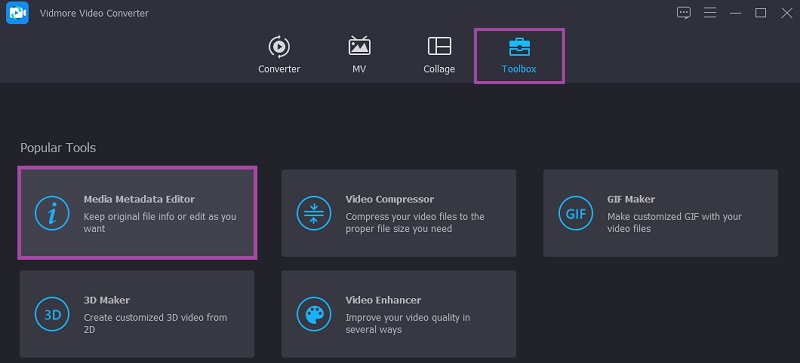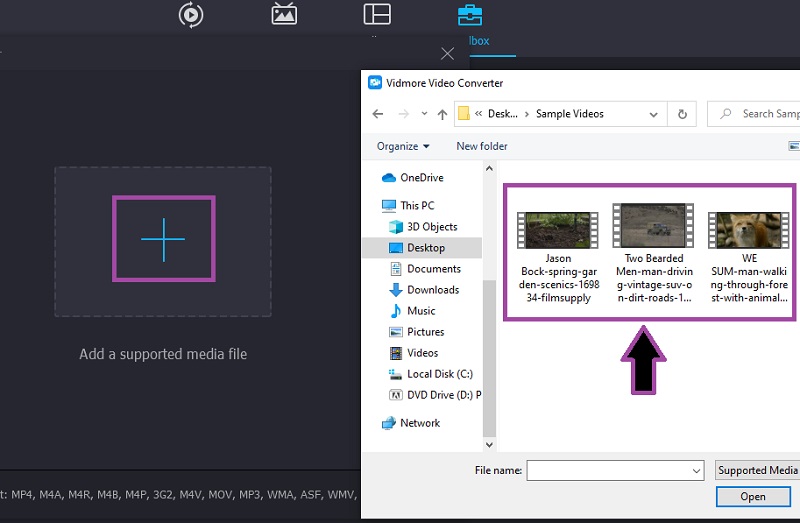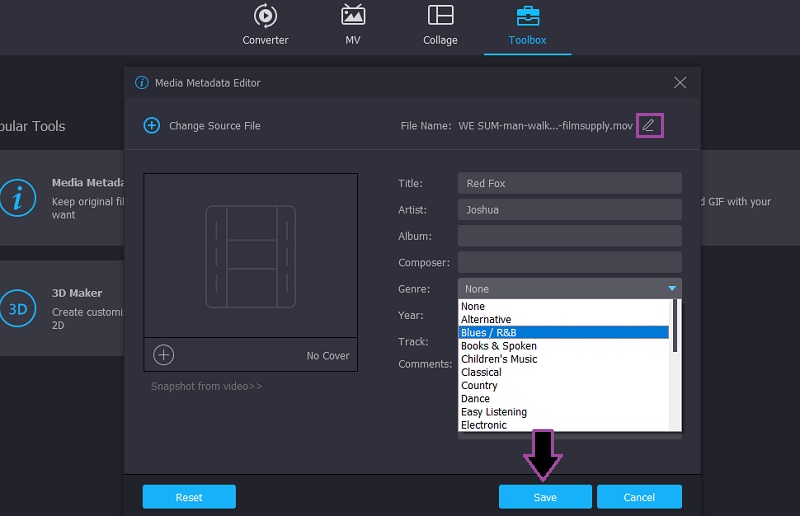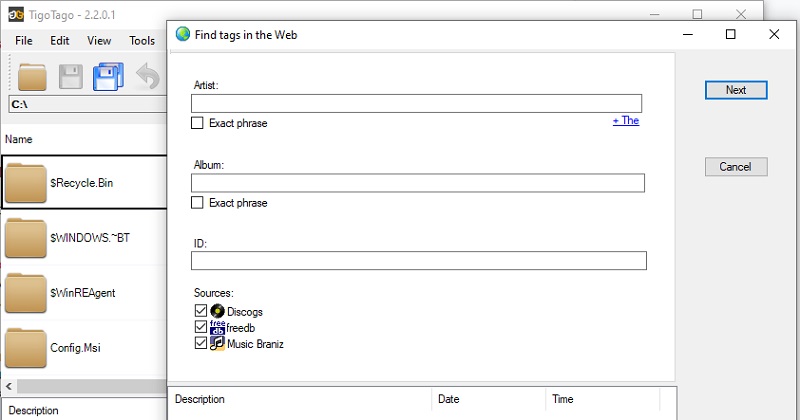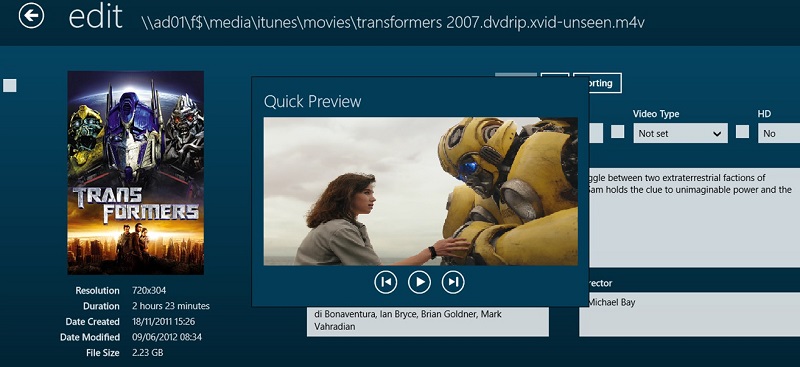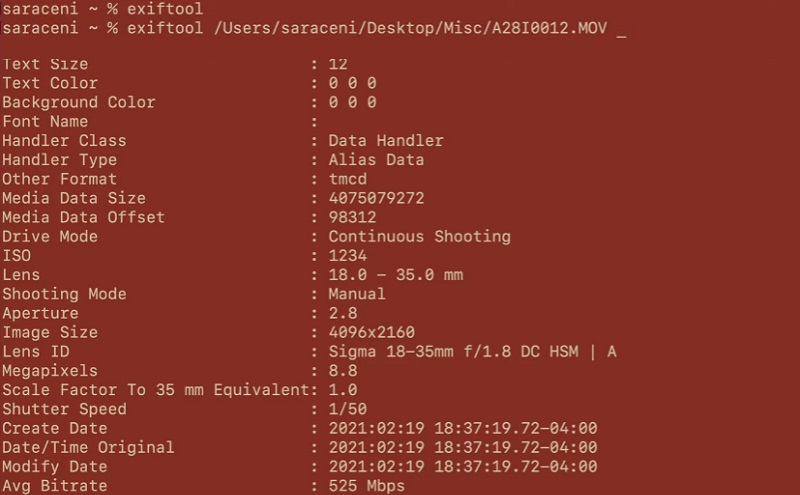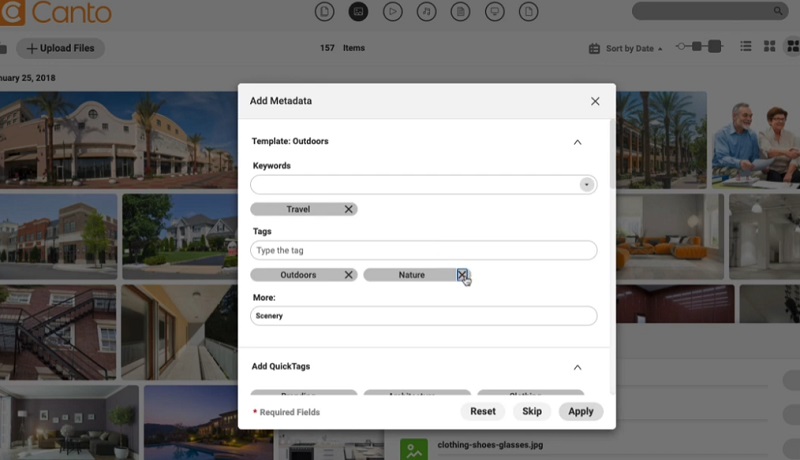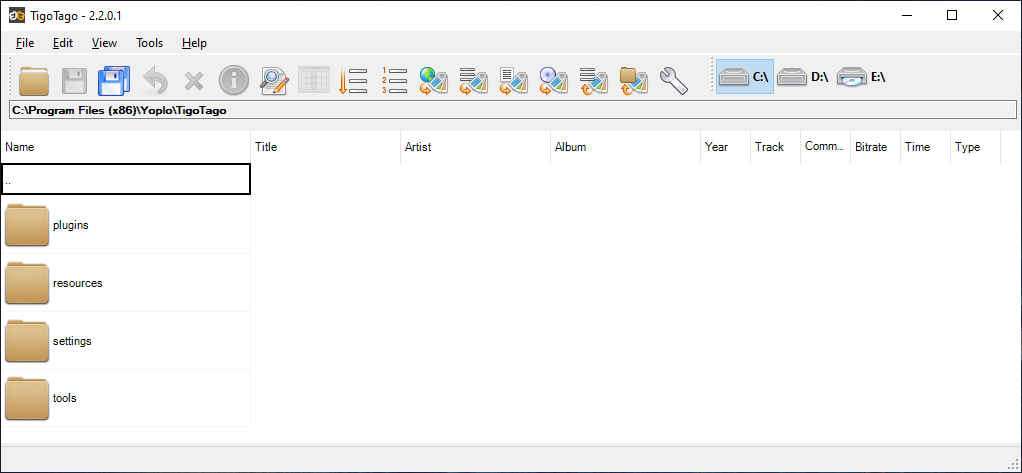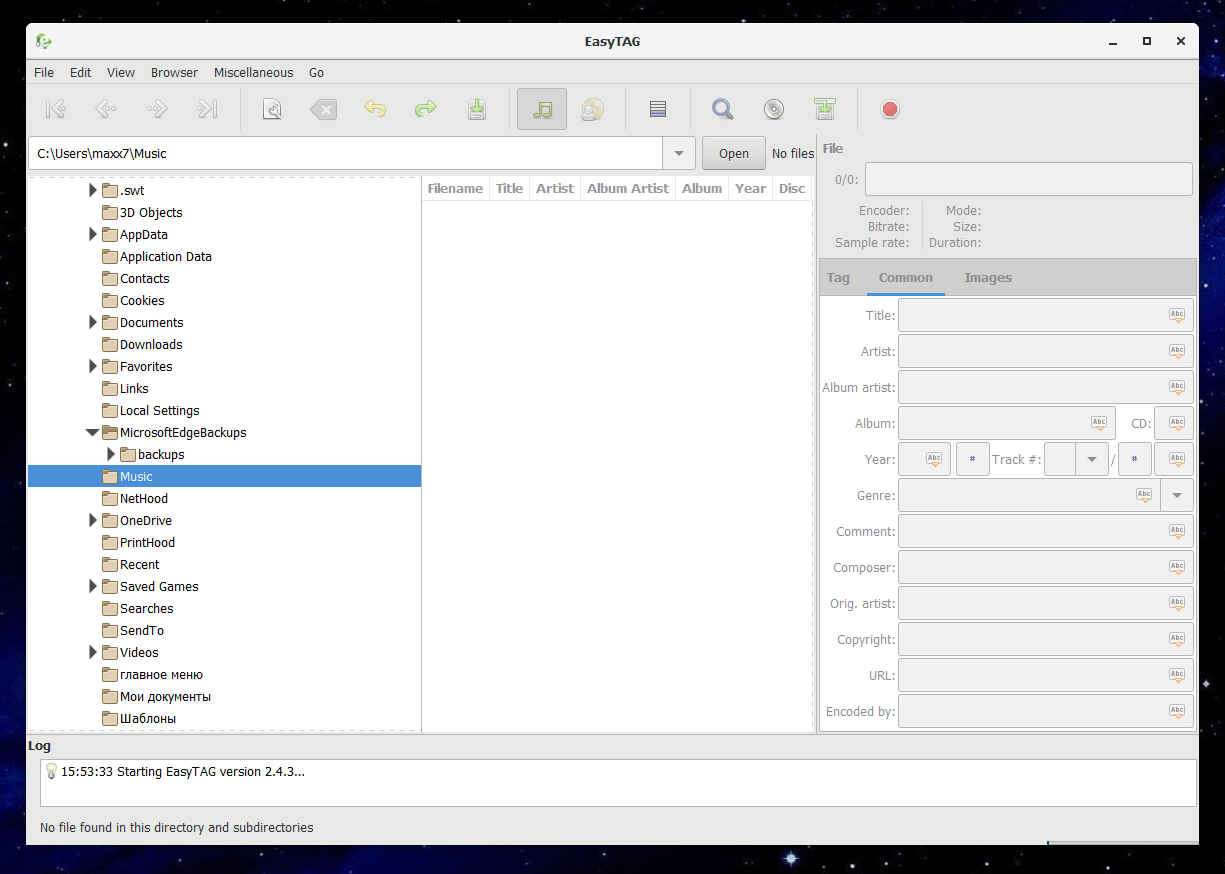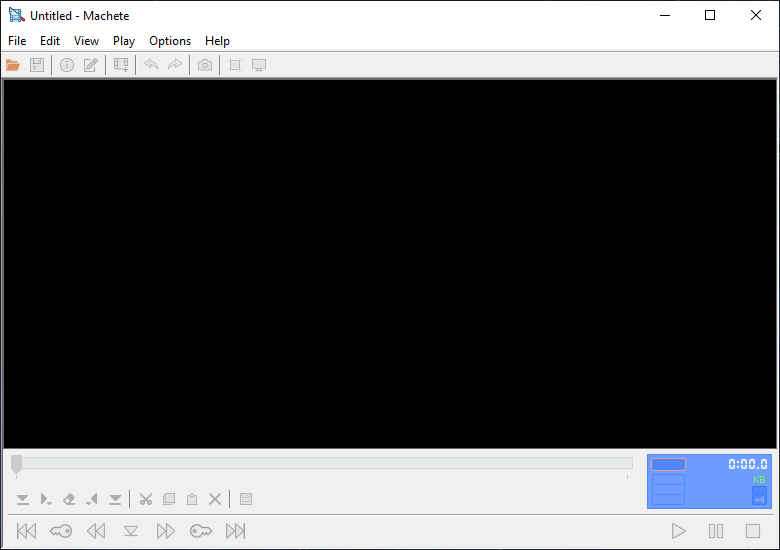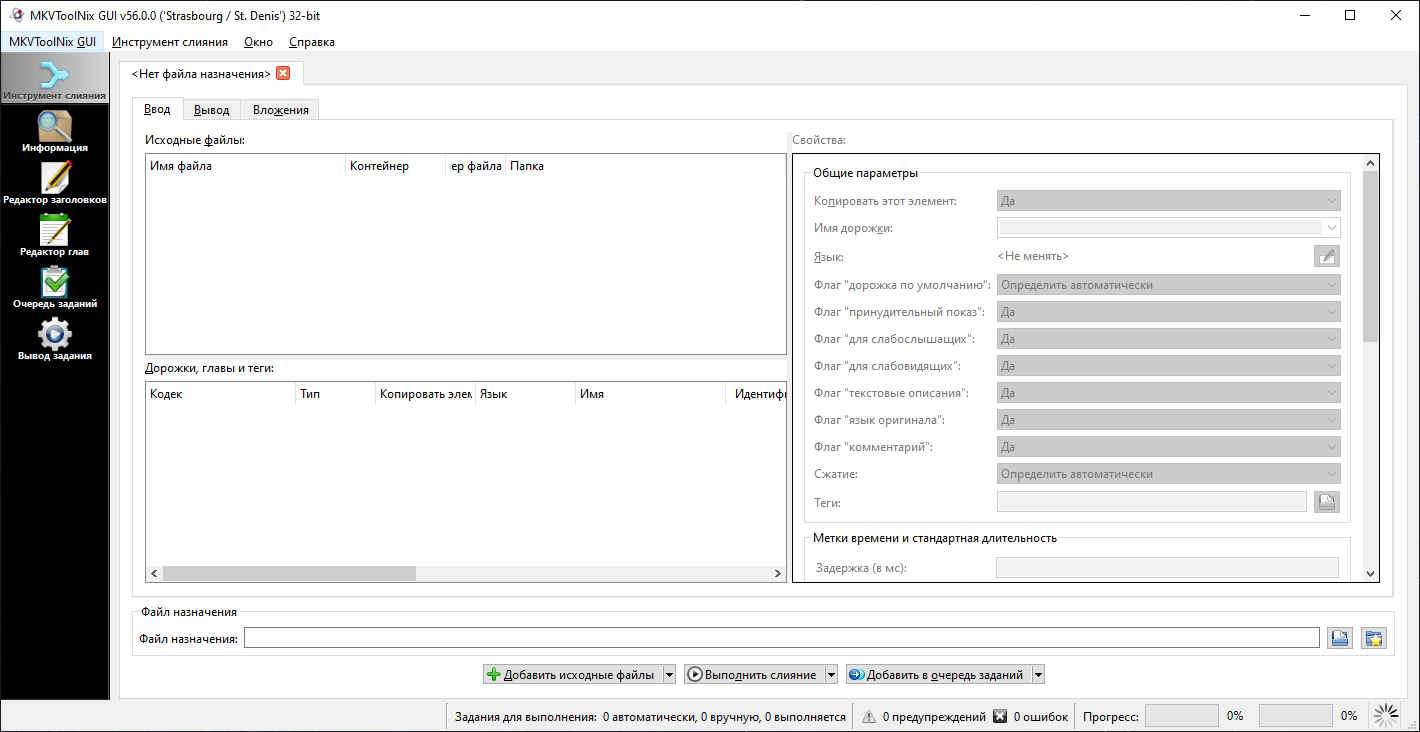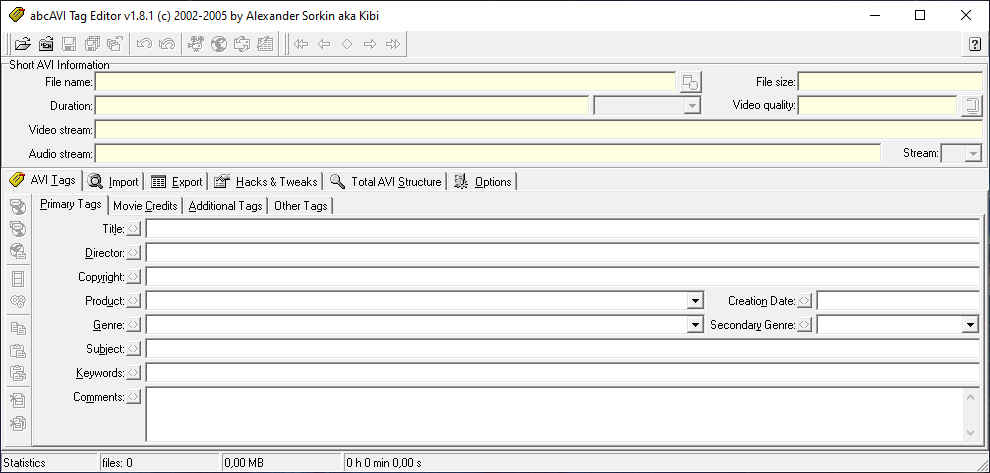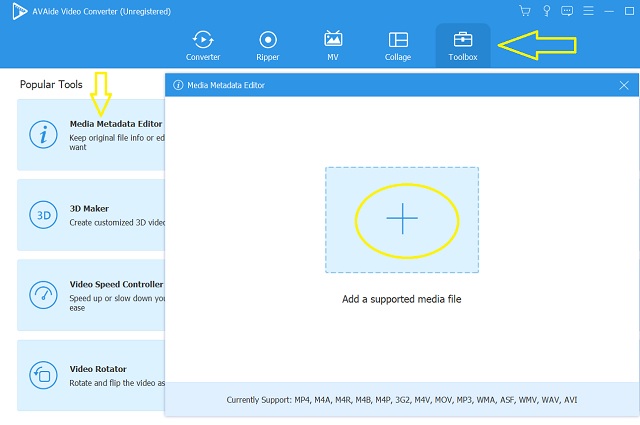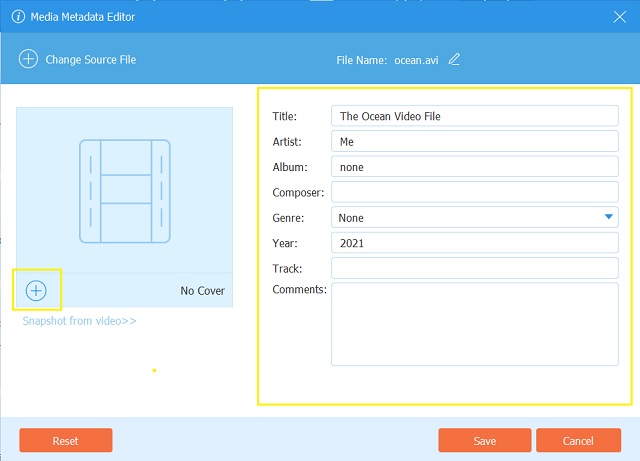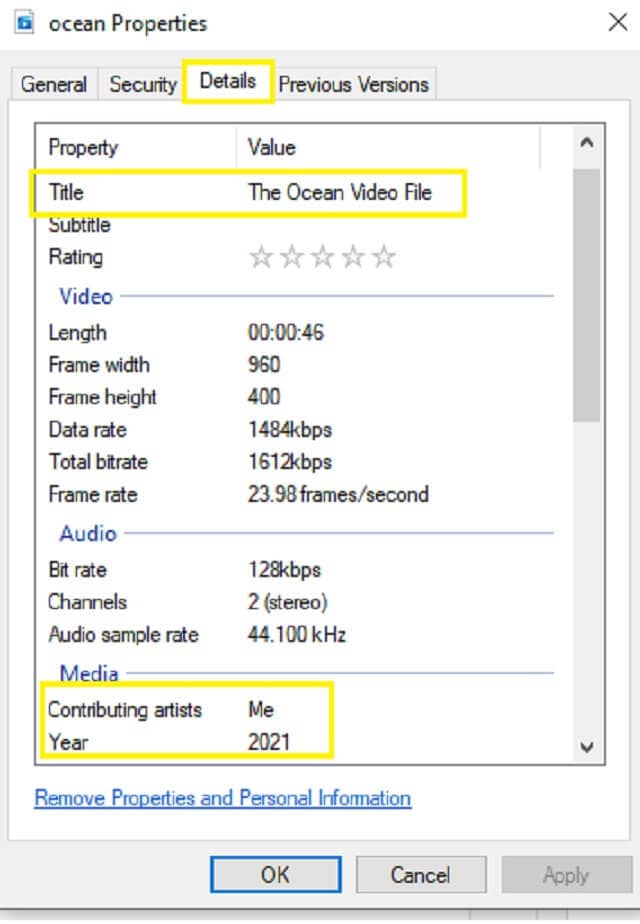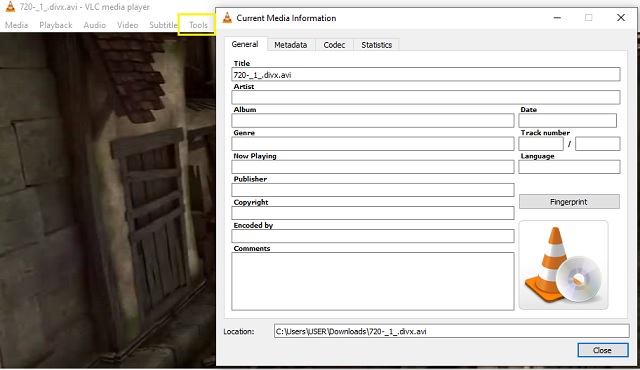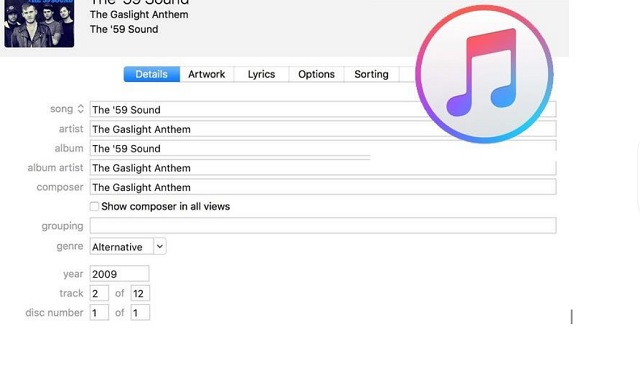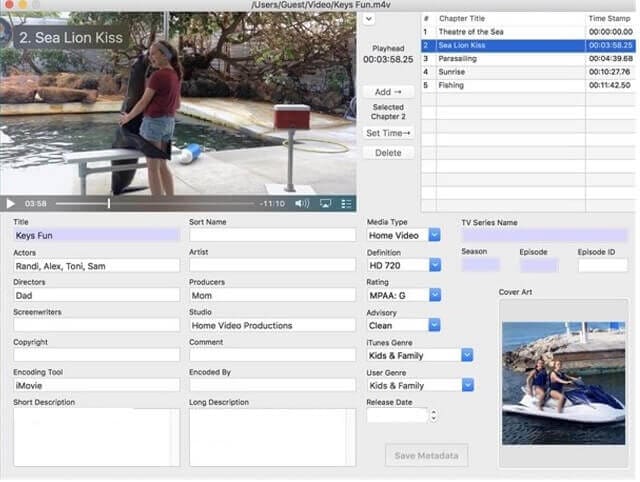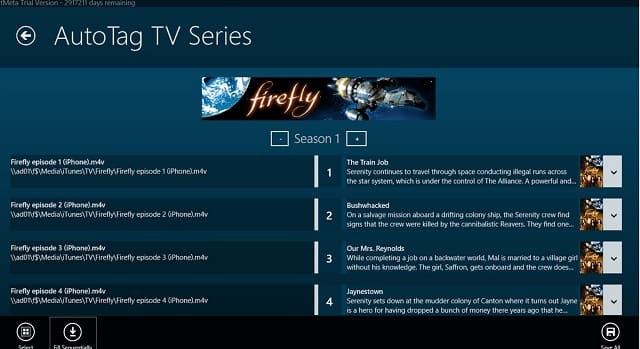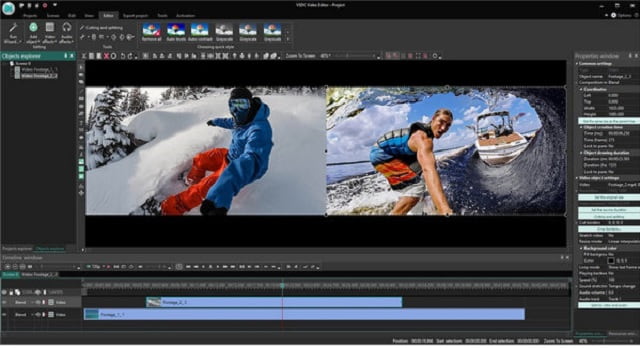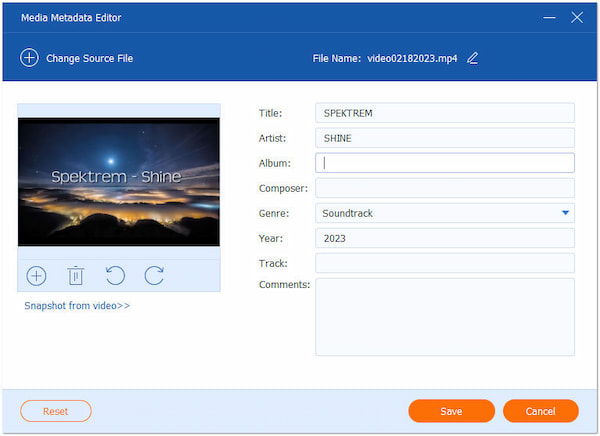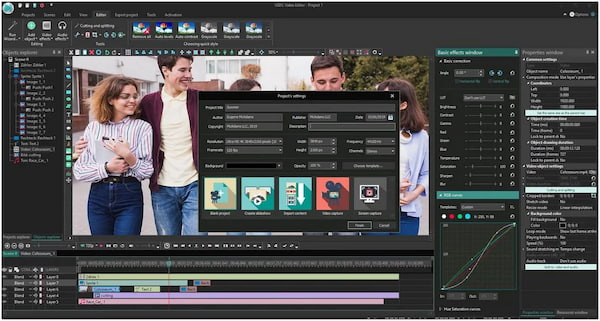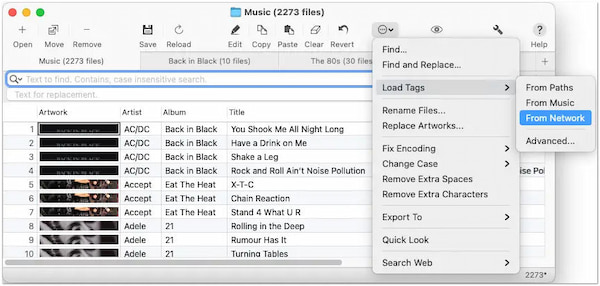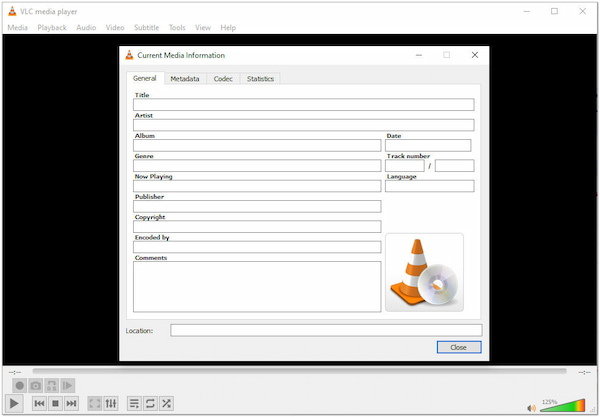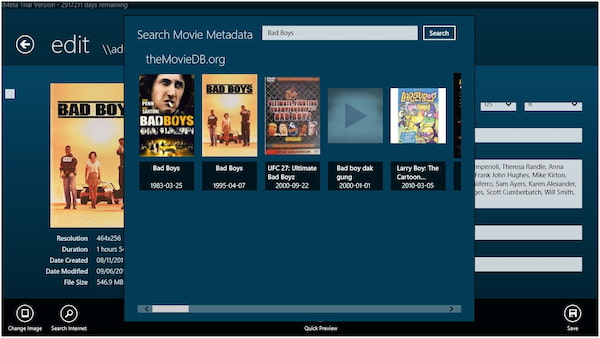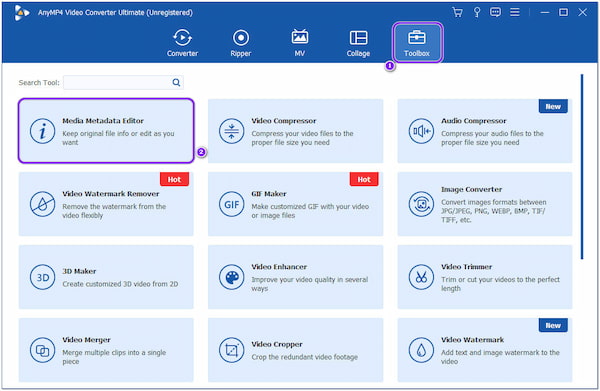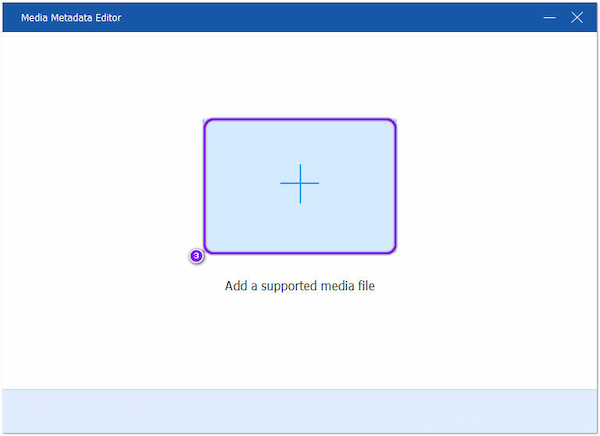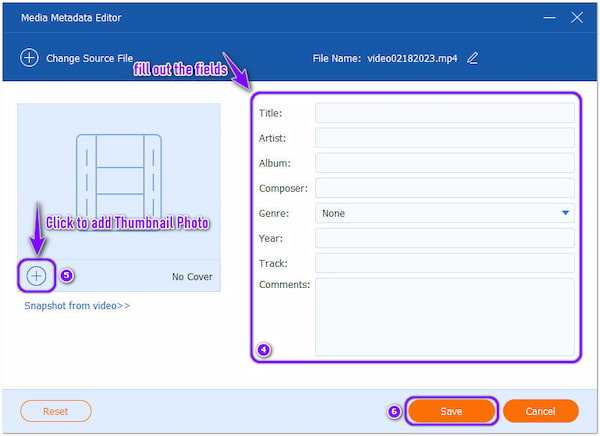Метаданные — это ценные данные о видео, аудио или документе. Для видео он обычно включает такую информацию, как: кто создал видео, когда оно было снято, место, где оно было записано, и многое другое. Между тем, метаданные можно генерировать с помощью таких устройств, как камеры. Затем они встраиваются как данные в видеофайл. Однако большинство соглашений устройств об именах файлов довольно запутаны и их трудно запомнить. Особенно, когда у вас есть несколько видеороликов, может быть сложной задачей разобраться, когда у них нет собственных имен или тегов. При этом в этом посте мы предоставим вам лучший редактор метаданных видео программы есть. Продолжайте читать и узнайте больше об этих решениях.
- Часть 1. 5 лучших редакторов метаданных видео для Windows и Mac
- Часть 2. Часто задаваемые вопросы о редакторе метаданных видео
Часть 1. 5 лучших редакторов метаданных видео для Windows и Mac
Удобство для пользователя: Инструмент поставляется с понятным и простым интерфейсом, в котором вы можете легко найти все необходимые функции и возможности; поля четко определены, что позволяет вводить данные так же просто, как заполнять формы.
1. Видеоконвертер Vidmore
Видео конвертер Vidmore — кроссплатформенный редактор метаданных, поддерживающий компьютеры под управлением Windows и Mac. Этот замечательный инструмент позволяет пользователям обновлять метаданные видеофайла. Это включает в себя название, исполнителя, альбом, композитора, жанр и многое другое. Он даже позволяет вам установить собственный эскиз или изображение для видеодорожки. Помимо этого, он также содержит некоторые другие аффилированные функции, такие как конвертер видео, усилитель видео и создатель GIF. С другой стороны, см. Подробные инструкции по использованию этого редактора метаданных видео для Mac или Windows.
Плюсы
1. Поддерживает MP4, M4A, MOV, M4V, MOV и другие входные форматы.
2. Настраиваемые теги метаданных.
3. Может редактировать теги метаданных как для видео, так и для аудио.
Минусы
1. Может работать только с одним файлом за раз.
Шаг 1. Установите этот редактор метаданных видео.
Прежде чем вы сможете использовать программу, вам необходимо сначала загрузить ее с официального сайта. Затем установите его на свой компьютер и затем запустите.
Шаг 2. Откройте редактор метаданных мультимедиа.
Нажми на Ящик для инструментов таб. На этой вкладке выберите Медиа-метаданные Вариант редактора, тогда появится диалоговое окно, куда вы добавите медиа.
Шаг 3. Загрузите видеофайл.
Затем добавьте видеофайл, содержащий мультимедийную информацию, которую вы хотите изменить. Ударь Плюс значок и выберите желаемый носитель. Затем отметьте элементы, которые необходимо изменить.
Шаг 4. Редактировать метаданные
После определения того, какой элемент необходимо изменить, щелкните соответствующее поле и введите соответствующую информацию. Для имени файла просто щелкните значок Карандаш значок в верхней части интерфейса. Что касается жанра, просто щелкните раскрывающееся меню и выберите нужный жанр для трека. Вы также можете поставить обложку из одного из ваших сохраненных снимков. Если вы закончили, просто нажмите кнопку Сохранить кнопку, за которой следует в порядке кнопка.
2. TigoTago
Еще один редактор тегов метаданных видеофайлов, который может помочь вам редактировать теги и переименовывать большое количество файлов, — это TigoTago. Другими словами, это упрощает работу и избавляет от необходимости редактировать теги один за другим. Это позволяет вам импортировать теги из .freedb или .discorgs для безымянных файлов и вставлять данные в медиафайл.
Эта программа полностью совместима с ПК с Windows, предлагая Windows XP, Windows Vista, Windows 7, Windows 8 и Windows 10. Независимо от того, работает ли ваш компьютер с 32-разрядным или 64-разрядным процессором, этот инструмент сможет хорошо выполнять свою работу.
3. MyMeta
Созданный как редактор метаданных видео для Windows, этот редактор метаданных не отстает в плане редактирования тегов. Как и в предыдущем инструменте, вы можете автоматически генерировать метаданные из баз данных с помощью этого решения. Это означает, что вам не нужно вручную вводить теги или переименовывать каждую дорожку. Единственным недостатком является то, что он не предлагает бесплатную пробную версию и поддерживает только редактирование тегов для видеофайлов.
В частности, сфера его форматирования вращается вокруг MP4, MOV и M4V. Поэтому, если вы ищете редактор тегов, который может обрабатывать как аудио, так и видео, этот инструмент может быть не для вас. Но опять же, поскольку основная цель — организовать трек с помощью видеоредактора, MyMeta себя заслужила.
4. ExifTool
Если вы ищете бесплатный редактор метаданных видео для Mac, который также доступен в других операционных системах, вам следует подумать об использовании ExifTool. Он может читать, записывать и редактировать метаинформацию видео, аудио или изображения. Кроме того, вы можете удалять метаданные видео по одному, по группе или все сразу.
В отличие от обычного программного обеспечения, он может предварительно просматривать необработанные и незнакомые файлы для чтения и просмотра. Вы будете сталкиваться с этим большую часть времени, если записываете видео с помощью разных устройств камеры. Кроме того, он поддерживает многоязычный вывод, поэтому у тех, для кого английский язык не является родным, не должно возникнуть проблем с навигацией по инструменту.
5. Canto DAM
Canto DAM — один из лучших онлайн-редакторов метаданных видео, который является экспертом в пакетном редактировании крупномасштабных файлов. Он поставляется с шаблонами метаданных, которые автоматически заполняют определенные значения метаданных. С помощью нескольких простых щелчков мыши вы сможете вставлять и добавлять теги к недавно загруженным файлам вместо того, чтобы вручную вводить их для каждого из видеофайлов.
Эта функция Canto также позволяет вам создавать новый шаблон или редактировать существующие шаблоны. Кроме того, он позволяет добавлять сколько угодно тегов вместе с настраиваемыми полями. Среди добавляемых тегов вы можете удалить любой из них и сохранить тег (и), соответствующий конкретному файлу.
Часть 2. Часто задаваемые вопросы о редакторе метаданных видео
Доступен ли в Интернете какой-либо редактор метаданных видео с открытым исходным кодом?
да. TagSpaces — одно из них. Это бесплатный проект с открытым исходным кодом, который позволяет пользователям просматривать файлы различных типов с помощью плагинов.
Можно ли редактировать метаданные напрямую или без использования сторонних приложений?
Хороший вопрос. Да, ты можешь. Щелкните правой кнопкой мыши нужный видеофайл и откройте меню для Свойства. Затем выберите Подробности. Здесь вы отредактируете заголовок, рейтинг, тему, теги ввода и остальные поля происхождения. Для редактирования наведите курсор мыши на поле определенного тега под Стоимость раздел и измените соответствующим образом.
Могу ли я использовать редактор метаданных видео на Android?
Существуют различные редакторы метаданных мобильного видео, которые вы можете установить и использовать на своем устройстве Android. Один из самых популярных инструментов — ExifTool. да. Он также поставляется с мобильной версией, которая позволяет использовать метаданные EXIF для файлов видео и изображений.
Вывод
Это те редактор метаданных видео программы, которые можно использовать для изменения метаданных любого видеофайла. Используете ли вы их для организации, идентификации или проверки автора, создателя и т. Д. Эти решения должны оказать большую помощь.
Доброго времени суток… В этом посте рассмотрим бесплатные программы как редактировать метаданные в видео. Метаданные видео — это информация о видео, которая помогает людям его идентифицировать. Эта информация встроена в теги видео, такие как название, создатель, альбом, актеры, оператор, описание и так далее и тому подобное. Если вы хотите редактировать метаданные в видео для Windows 10, можете использовать бесплатное программное обеспечение, приведённое ниже
Здесь я собираюсь упомянуть пять вариантов бесплатного программного обеспечения для редактирования метаданных видео в Windows 10. Это программное обеспечение используется для просмотра, редактирования, добавления или удаления метаданных…
Содержание
- Как редактировать метаданные в видео, лучшее бесплатное программное обеспечение для Windows 10
- Как редактировать метаданные в видео с помощью программы Tigo-Tago
- Редактирование метаданных в видео с помощью программы EasyTAG
- Как редактировать метаданные в видео программой Machete Video Editor Lite
- Редактирование метаданных в видео с помощью программы MKVToolNix
- Как редактировать метаданные в видео программой Редактор тегов abcAVI
- Заключение
Вот лучшее на мой взгляд бесплатное программное обеспечение для редактирования метаданных видео для ПК с Windows 10:
- Tigo-Tago…
- EasyTAG…
- Machete Video Editor Lite…
- MKVToolNix…
- Редактор тегов abcAVI…
Как редактировать метаданные в видео с помощью программы Tigo-Tago
Tigo-Tago — это бесплатное программное обеспечение для редактирования метаданных видео и аудио для Windows 10. Оно позволяет редактировать теги для видео трех популярных форматов: MP4, WMV и AVI. Что касается аудиофайлов, он поддерживает множество форматов, включая MP3, WMA, WAV и так далее. Программа имеет интерфейс, похожий на электронную таблицу, где вы можете видеть несколько столбцов тегов. Вы можете также редактировать теги, щелкнув соответствующий столбец тегов…
Tigo-Tago позволяет добавлять к видео как общие, так и расширенные метаданные, такие как название, рейтинг, жанр, режиссер, продюсер, создатель, автор, музыка, дизайнер костюмов, URL, страна и многое другое. Программа также предоставляет возможность предварительного редактирования для редактирования дополнительных тегов видео. После редактирования метаданных видео, используйте кнопку «Сохранить», чтобы сохранить метаданные в видео…
Редактирование метаданных в видео с помощью программы EasyTAG
EasyTAG — это бесплатное программное обеспечение для Windows 10 для редактирования тегов в аудио и видеофайлах. Программа поддерживает множество аудиоформатов для тегов. Но для редактирования метаданных видео она позволяет импортировать только видео MP4. С его помощью вы можете добавить множество тегов к видео формата MP4. Таких как название, исполнитель, альбом, жанр, комментарий, авторские права и так далее…
Чтобы редактировать метаданные видео, просматривайте и импортируйте видеофайлы MP4 с помощью встроенного файлового браузера. После этого просто вставьте новые теги. Затем сохраните изменения в метаданных видео, используя параметр «Файл» > «Сохранить файлы»…
Как редактировать метаданные в видео программой Machete Video Editor Lite
Machete Video Editor Lite — еще одна программа для редактирования метаданных видео для Windows 10. Она позволяет редактировать теги для видеофайлов AVI и WMV. Чтобы отредактировать метаданные видео с помощью этого программного обеспечения, откройте видеофайл и нажмите «Файл», «Редактор тегов». Вы увидите диалоговое окно редактора тегов. В котором можете добавить или изменить некоторые теги. Такие как URL, номер дорожки, название, исполнитель, альбом, дата, жанр и комментарий…
Закончив редактирование тегов видео, нажмите кнопку «ОК», и измененные метаданные сохранятся в видео. Программа также предоставляет несколько вариантов редактирования видео, включая «Удалить все аудио», «Вставить файл в текущую позицию», «Обрезать видео» и так далее…
Читайте также интересные статьи:
Лучшие бесплатные медиаплееры для Windows 10
Регулятор громкости для Windows — Ear Trumpet
Просмотр фильмов через торрент с помощью плеера — ROX Player
Редактирование метаданных в видео с помощью программы MKVToolNix
MKVToolNix — это программа для редактирования тегов видео для Windows 10. С ее помощью вы можете редактировать метаданные для видеофайлов Matroska (MKV) и WebM . Эта программа предоставляет инструмент для редактирования заголовков, позволяющий изменять видеоинформацию. Просто перейдите на вкладку редактора заголовков и импортируйте видео…
После чего вы сможете изменять различные теги, включая заголовок, дату, информацию о видеопроекции номера дорожки, язык и так далее… Не забудьте включить опцию «Добавить элемент», чтобы добавить новое значение тега. Помимо инструмента редактирования метаданных видео, он также предоставляет редактор глав, мультиплексор и другие функции…
Как редактировать метаданные в видео программой Редактор тегов abcAVI
AbcAVI Tag Editor — это бесплатное программное обеспечение для редактирования метаданных видео AVI для Windows 10. Кроме AVI, он не поддерживает никаких других видеоформатов. Вы можете открыть видеофайл AVI, а затем начать добавлять теги в соответствующие поля. AbcAVI Tag Editor позволяет редактировать общие теги, титры фильмов, ключевые слова, информацию оцифровки, URL-адрес логотипа, URL-адрес изображения баннера и некоторую другую информацию…
Вам просто нужно открыть видеофайл AVI, а затем отредактировать теги видео. После используйте опцию «Сохранить» изменения, чтобы сохранить все отредактированные значения. В программе есть полезная функция для поиска информации о фильмах в IMDb…
Заключение
Надеюсь что список окажется для некоторых пользователей полезным, особенно тем кто занимается редактированием метаданных в видео…
Метаданные видео — это информация о видео, заложенная в тегах: название, создатель, альбом, актеры, режиссёр, описание и т. д. Здесь я расскажу о 6 бесплатных программ для редактирования метаданных видео для Windows 10.

Бесплатные программы для редактирования метаданных видео
Это лучшие бесплатные программы для редактирования метаданных видео для компьютера с Windows 10:
- TigoTago
- EasyTAG
- Machete Video Editor Lite
- MKVToolNix
- abcAVI Tag Editor
- FFmpeg
Подробности ниже.
1. TigoTago
TigoTago — бесплатный редактор метаданных видео и аудио для Windows 10. Программа позволяет редактировать теги для видео трех популярных форматов — MP4, WMV и AVI. Что касается аудиофайлов, он поддерживает множество форматов, включая MP3, WMA, WAV и т.д.

2. EasyTAG
EasyTAG — бесплатная программа для Windows 10 для редактирования тегов в аудио- и видеофайлах. Она поддерживает множество аудиоформатов для создания тегов, но для редактирования метаданных видео поддерживает только видео MP4. С ее помощью вы можете добавить множество тегов к видео MP4, таких как название, исполнитель, альбом, жанр, комментарий, авторское право и т.д.

3. Machete Video Editor Lite
Machete Video Editor Lite — еще одна программа для редактирования метаданных видео для Windows 10. Она позволяет редактировать теги для видеофайлов AVI и WMV.

4. MKVToolNix
MKVToolNix — это программа для редактирования тегов видео для Windows 10. С её помощью можно редактировать метаданные видеофайлов Matroska (MKV) и WebM.

5. abcAVI Tag Editor
abcAVI Tag Editor — это бесплатный редактор метаданных видео AVI для Windows. Кроме AVI, он не поддерживает никакие другие видеоформаты. Программа предлагает полезную функцию поиска информации о фильмах из IMDb.

6. FFmpeg
FFmpeg — это пакет команд для Windows, предназначенный для редактирования видео. В основном она используется для просмотра, конвертирования и редактирования аудио- и видеофайлов. Но с ее помощью вы можете редактировать метаданные видео для различных форматов файлов, включая MP4, AVI, MKV, WMV и другие.
Чтобы использовать его, вам придется запустить утилиту через командную строку и ввести команду для редактирования тегов видео. Давайте посмотрим, как это сделать.

Редактирование метаданных видео с помощью командной строки в FFmpeg
Для редактирования метаданных видео загрузите FFmpeg с сайта ffmpeg.org и распакуйте загруженную ZIP-папку.
Затем откройте извлеченную папку, перейдите в ее подпапку bin, где находится файл FFmpeg.exe, и откройте в этой папке Командную строку. В CMD введите:
ffmpeg -i video.mp4 -metadata title="value" video.mp4
В приведенной выше команде замените video.mp4 на путь и имя файла вашего видео, а title – на поле тега метаданных, которое вы хотите отредактировать.
Например:
ffmpeg -i C:twc-video.avi -metadata title="TheWindowsClub" C:twc-video.avi
Нажмите кнопку Enter для выполнения команды, и через некоторое время произойдет редактирование метаданных видео.
Надеюсь, вы найдете этот список полезным.
Спасибо, что читаете! На данный момент большинство моих заметок, статей и подборок выходит в telegram канале «Левашов». Обязательно подписывайтесь, чтобы не пропустить новости мира ИТ, полезные инструкции и нужные сервисы.
Респект за пост! Спасибо за работу!
Хотите больше постов в блоге? Подборок софта и сервисов, а также обзоры на гаджеты? Сейчас, чтобы писать регулярно и радовать вас большими обзорами, мне требуется помощь. Чтобы поддерживать сайт на регулярной основе, вы можете оформить подписку на российском сервисе Boosty. Или воспользоваться ЮMoney (бывшие Яндекс Деньги) для разовой поддержки:
Заранее спасибо! Все собранные средства будут пущены на развитие сайта. Поддержка проекта является подарком владельцу сайта.
Возможно, большинство из нас запутались в поисках нашего любимого видеофайла. Одна из основных причин этого заключается в том, что наши медиафайлы не идентифицированы должным образом. Тенденция такова, что мы продолжаем пропускать, пока не доберемся до правильного пути. Большинство приобретенных видео имеют собственные лейблы, но не для записанных.
Чтобы продолжить, когда мы записываем важные моменты, такие как семейные встречи, свадьбы, дни рождения или даже первый шаг вашего драгоценного ребенка, видео просто сохраняются в соответствии с датой и временем. На этом примечании рассмотрите правильную маркировку. К счастью, эта статья познакомит вас с самыми идеальными редактор метаданных видео на устройствах Mac и Windows, которые вы можете использовать в любое время в любом месте.
Эта статья содержит:
- Часть 1. Расширенные знания о редакторе метаданных видео
- Часть 2. Шесть лучших инструментов редактирования метаданных видео для Mac и ОС Windows
- Часть 3. Часто задаваемые вопросы о редакторе метаданных видео
Часть 1. Расширенные знания о редакторе метаданных видео
Чтобы правильно обращаться с инструментами, давайте сначала получим достаточно знаний о редактировании метаданных. Метаданные — это сведения, содержащиеся в ваших файлах, такие как имя, дата и другие сведения о них. Таким образом, средства для редактирования, добавления и персонализации информации о видео доступны через редактор метаданных видео. Кроме того, с помощью редактирования метаданных вы можете объявить свое личное видео своим.
Часть 2. Шесть лучших инструментов редактирования метаданных видео для Mac и ОС Windows
Что касается этого вопроса, существует множество программ, упрощающих редактирование метаданных. Следовательно, в этом посте мы предоставим вам лучшее из программ для редактирования метаданных видео.
Вверх 1. Конвертер видео AVAide
В Конвертер видео AVAide является наиболее специализированным программным обеспечением для видео и аудио файлов. Фактически, помимо отличной работы с преобразованием файлов, он также имеет самый эффективный на сегодняшний день редактор метаданных. Кроме того, в настоящее время он поддерживает несколько форматов файлов, таких как AVI, WAV, WMV, ASF, WMA, MP3, MOV, M4V, 3G2, M4P, M4B, M4R, M4A и MP4. Чтобы увидеть, как работает это программное обеспечение, следуйте приведенным ниже инструкциям.
Шаг 1Установите редактор метаданных
Сначала загрузите и установите инструмент на свой компьютер. Чтобы легко помочь, нажмите кнопку загрузки ниже. После этого запустите редактор тегов метаданных видеофайла.
Шаг 2Загрузите видеофайл
После запуска перейдите в раздел Toolbox. Выберите и щелкните затем Редактор метаданных мультимедиа. Загрузите видеофайл, коснувшись знака «плюс» в центре интерфейса.
Шаг 3Изменить видео
Заполните информацию, которую вы хотите изменить. Вы можете написать любое название, год, комментарии и другую информацию, применимую к списку данных. Не стесняйтесь также включать фотографию в качестве Обложка для вашего файла, просто нажав кнопку Плюс знак, затем нажмите Сохранять кнопка после.
Шаг 4Проверьте измененный файл
Наконец, вы можете перепроверить измененную информацию вашего видеофайла. Перейдите в локальную папку, в которой сохранено видео. Щелкните файл правой кнопкой мыши, затем выберите Характеристики. Перейдите к деталям и посмотрите новую информацию.
ЗА:
- С многофункциональными функциями.
- Имеет более широкий диапазон поддержки различных форматов файлов.
- С многоязычной поддержкой.
- Очень интуитивно понятный интерфейс.
МИНУСЫ:
- Следовательно, необходимо приобрести бесплатную пробную версию.
Вверх 2. Медиаплеер VLC
VLC сейчас является одним из широко известных медиаплееров. Кроме того, помимо того, что он является одним из идеальных игроков, он также имеет возможность мгновенно настраивать теги. VLC — это редактор метаданных видео с открытым исходным кодом, который поддерживает множество форматов. Более того, он обеспечивает удобство для своих пользователей, предоставляя ярлыки для навигации по таким функциям, как редактирование мультимедиа. После воспроизведения файла вы можете перейти непосредственно к инструментам, где вы выбираете Информация для СМИ, чтобы пройти редактирование.
ЗА:
- Программное обеспечение предлагает полностью бесплатный сервис.
- Он гибкий для разных задач
МИНУСЫ:
- Интерфейс недостаточно прост, особенно для новичков.
- Иногда возникают технические проблемы с воспроизведением несжатых видеофайлов.
Топ 3. iTunes Media Player
Изменить информацию о файле также можно с помощью iTunes. Удивительно, но этот бесплатный редактор метаданных видео для Mac расширил свое использование и уже имеет свою версию для устройств на базе Windows. Более того, вы можете одновременно изменять пакетные видеофайлы. Нажав на файлы, проверьте информацию о Получить информацию затем измените непосредственно перед нажатием В порядке вкладка Однако, если вы будете выполнять пакетное редактирование, помните об этой информации, так как это программное обеспечение не предоставляет вкладку для отмены редактирования.
ЗА:
- Это позволяет массовое редактирование метаданных.
- Это гибкое встроенное программное обеспечение для Mac
МИНУСЫ:
- С ограниченным сервисом и функциями для бесплатной версии.
- С ограниченной поддержкой ввода и вывода.
Топ 4. МетаДоктор
Еще одно бесплатное ПО, совместимое с Mac, — MetaDoctor. Если вас не устраивают возможности iTunes, то MetaDoctor для вас. Этот редактор метаданных видео на Mac предлагает различные типы информации для добавления к вашему файлу.
ЗА:
- Это позволяет изменять метки даты и создавать дополнительные главы в файле.
МИНУСЫ:
- В отличие от предыдущего программного обеспечения, MetaDoctor не позволял массовое редактирование.
- Интерфейс не удобный, в отличие от других.
Топ 5. Моя Мета
Далее у нас есть это myMeta. Обратите внимание, что это программное обеспечение не имеет бесплатной пробной версии. Тем не менее, это один из идеальных и распространенных редакторов метаданных видео в Windows. Однако, по сравнению с другими, его поддержка форматов файлов очень ограничена MOV, M4V и MP4.
ЗА:
- Инструмент имеет функции автотегов и массовых тегов.
МИНУСЫ:
- Он поддерживает только очень ограниченный диапазон форматов файлов.
- Необходимо приобрести. Без бесплатного пробного периода.
Топ 6. Бесплатный видеоредактор VSDC
Наконец, у нас есть этот бесплатный видеоредактор VSD. Это бесплатное программное обеспечение позволит вам редактировать метаданные вместе с другими полезными функциями. Однако, как и другие, этот редактор метаданных видео предназначен только для Windows.
ЗА:
- Он содержит впечатляющие функции, кроме редактора метаданных мультимедиа.
МИНУСЫ:
- С поддержкой узкого диапазона мультимедийных устройств, а также форматов файлов по сравнению с другими.
- Пользователи Mac не могут пользоваться этим программным обеспечением, потому что оно пока применимо для устройств Windows.
Часть 3. Часто задаваемые вопросы о редакторе метаданных видео
Какой редактор метаданных видео для Android я могу использовать?
Для Android существует множество приложений для редактирования метаданных видео. В рамках обзора мы рекомендуем вам попробовать ExifTool.
Это Конвертер видео AVAide безопасно скачивать?
да. Помимо имеющейся у него технологии ускорения, она также основана на технологии защиты от вредоносных программ, которая гарантирует безопасность вашего устройства.
Какой онлайн-редактор метаданных видео вы можете порекомендовать?
для вашего онлайн-варианта вы можете использовать Metadata 2Go. Этот онлайн-инструмент предоставит вам различные категории файлов.
Вывод
Скомпилированные редакторы метаданных видео в этой статье были опробованы и протестированы. Более того, они были засвидетельствованы не только нашей командой, но и другими экспертами. Таким образом, все подтверждают, что AVAide Video Converter получил наивысшую оценку благодаря своим удивительным функциям, набору инструментов и передовым технологиям. В заключение, скачайте и попробуйте сами, добавьте в команду аттестации.
Многие люди любят смотреть видео, доступные онлайн, а некоторые скачивают их для просмотра в автономном режиме. Обычно, когда вы смотрите видео в Интернете, вы можете получить важную информацию о видео с веб-сайта, такую как жанр, название, дорожка и т. д. По сравнению с офлайн-видео у вас могут возникнуть трудности со сбором такой информации, поскольку она не содержит точной информации.
В этом случае вы можете использовать Редактор метаданных чтобы помочь вам решить эту проблему, добавив данные для ваших видео. Эти программы позволяют изменять общие метаданные, включая исполнителя, альбом, композитор и т. д. В этой статье будет представлена информация о лучших программах для редактирования метаданных видео.
Редактор метаданных видео
- Часть 1. Что такое метаданные?
- Часть 2. 5 лучших редакторов метаданных видео
- Часть 3. Как редактировать информацию метаданных видео
- Часть 4. Часто задаваемые вопросы о редактировании метаданных
Часть 1. Что такое метаданные?
Метаданные относится к соответствующей информации в файле, включая местоположение файла, дату создания, автора и многое другое. Другими словами, это данные, которые предоставляют информацию о других данных. Метаданные помогают пользователям упорядочивать или искать файлы на цифровом устройстве.
Часть 2. 5 лучших редакторов метаданных видео
- Software
- AnyMP4 Video Converter Ultimate
- Бесплатный видео редактор VSDC
- Редактор тегов Amvidia
- VLC Media Player
- Моя Мета
| Редактировать метаданные видео | Платформа | Редактируемая информация | Цена | Поддерживаемые форматы | Интерфейс | Лучше всего |
|---|---|---|---|---|---|---|
|
|
Windows, Mac | Имя файла, название, исполнитель, альбом, компрессор, жанр, год, дорожка, комментарии и миниатюра фотографии | $29.96 | MP4, AVI, M4A, WAV, M4R, WMV, M4B, ASF, M4P, MP3, 3G2, MOV, M4V и т. д. | 9 | Beginners |
|
Узнать больше >> |
Windows | Название, автор, издатель, дата, авторские права, описание, разрешение, частота кадров, ширина, высота, частота, каналы, фон, непрозрачность | Начинается с $ 19.99 | DVD-плеер, наушники, ИК-пульт дистанционного управления, монтажный кронштейн, разветвитель автомобильного зарядного устройства, AV-кабель и руководство пользователя. | 8 | средний, профессиональный |
|
Узнать больше >> |
Мак | Имя файла, обложка, кодировка и т. д. | Начинается с $ 28 | MP4, MP3, AIFF, | 8 | Professional |
|
Узнать больше >> |
Windows, Mac, Linux | Название, исполнитель, альбом, дата, жанр, номер трека, издатель, авторские права, кодировка и комментарии. | бесплатно | MPEG, AVI, ASF, WMV, WMA, MP4, MOV, 3GP, OGG, OGM, MKV, WAV, DTS, AAC, FLAC, FLV, MXF и т. д. | 8.5 | Начинающие, Средний уровень |
|
Узнать больше >> |
Windows | Название, тип видео, разрешение, описание, производитель и режиссер | Начинается с $ 3.49 | MP4, M4V, МОВ | 8 | Intermediate |
1 AnyMP4 Video Converter Ultimate
AnyMP4 Video Converter Ultimate это кроссплатформенная программа, поддерживающая операционные системы Windows и Mac. Эта невероятная программа может редактировать метаданные видеофайла всего за несколько кликов. С его помощью можно установить желаемую миниатюру или фото для видеодорожки и другие необходимые данные, такие как название, исполнитель, альбом, композитор, жанр и т.д.
Хотя название программы означает, что это видео конвертер, она связана со многими инструментами и функциями для редактирования видео. Это включает в себя преобразование видео, DVD-риппер, создание MV, создание коллажей, создание GIF и многое другое.
2Бесплатный видео редактор VSDC
Бесплатный видео редактор VSDC — это редактор метаданных видео, совместимый со всеми версиями операционной системы Windows. В программе есть инструмент для редактирования видео и функция редактора видеотегов.
Бесплатный видеоредактор VSDC поддерживает практически все форматы видео- и аудиофайлов для редактирования. Кроме того, он также позволяет редактировать DVD, HD и даже видео GoPro. Вы можете использовать эту программу для личного и профессионального использования. Программа привлекательна; однако бесплатная версия имеет много ограничений.
3 Редактор тегов Amvidia
Редактор тегов Amvidia идеально подходит для пользователей Mac для простого и гибкого редактирования тегов видео. Этот редактор метаданных Mac совместим практически со всеми версиями операционной системы Mac. Он позволяет загружать метаданные из тегов загрузки, таких как iTunes. Кроме того, он поддерживает пакетную пометку и позволяет переименовывать многие файлы, исправлять кодировку, управлять произведениями искусства, а также находить и заменять тексты.
Кроме того, Amvidia Tag Editor также является надежным редактором музыкальных тегов, который поддерживает множество аудио- и видеоформатов, таких как MP4, MP3, AIFF, M4A, WAV и FLAC. Кроме того, вы также можете настроить столбцы и изменить их порядок, чтобы видеть теги во время редактирования.
4VLC Media Player
VLC Редактор метаданных — это популярный видео- и аудиоплеер, который можно использовать для воспроизведения практически всех видов видео- и аудиофайлов. Кроме того, VLC совместим с большинством устройств, и вы можете загрузить его в своей операционной системе Windows, Mac и Linux.
Кроме того, VLC позволяет изменять общие метаданные, включая название, исполнителя, альбом, жанр, дату, номер дорожки, язык и многое другое. Кроме того, онлайн-база данных проверяется с помощью функции звукового отпечатка, чтобы идентифицировать теги для аудиофайла. Вы также можете подвести изображение обложки альбома к аудио- или видеоклипу.
5 Моя Мета
Моя Мета — еще один редактор метаданных видеофайлов для Windows с функцией редактирования метаданных. Он позволяет быстро обновлять метаданные практически во всех версиях Windows. Тем не менее, программа предлагает только десятидневную бесплатную пробную версию для всех пользователей, что позволяет вам протестировать функции программы и впоследствии приобрести премиум-версию.
Кроме того, MyMeta ищет в онлайн-каталогах видеофайлы и автоматически добавляет их к данным. Если вы не знаете мету своей музыки, вы можете добавить новую мету с помощью этой программы всего за несколько кликов.
Часть 3. Как редактировать информацию метаданных видео
Чтобы продемонстрировать, как редактировать информацию о метаданных видео, мы используем AnyMP4 Video Converter Ultimate, где вы можете быстро найти все необходимые функции и функции. С другой стороны, аффилированные поля, безусловно, определены, что позволяет вам вводить данные, просто заполняя поля. Ниже приведены шаги по выполнению задачи.
1Перед использованием программы загрузите Редактор метаданных, щелкнув значок Бесплатная загрузка Кнопка ниже. Затем установите его на свой компьютер, а затем запустите.
2Пройти через программу Ящик для инструментов и выберите Редактор медиа-метаданных инструмент. После этого на вашем экране появится новое окно, куда вы добавите видео.
3Затем, щелкните Дополнительная подпишите, чтобы добавить видео с медиа-информацией, которую вы хотите изменить. Найдите данные, которые необходимо изменить.
4Определив, какие данные нужно изменить, щелкните соответствующее поле и введите соответствующую информацию. После необходимых изменений нажмите кнопку Save. чтобы завершить процесс.
Чтобы изменить имя файла, нажмите кнопку Карандаш значок в верхней части информационных полей. С другой стороны, вы можете изменить Жанр, щелкнув стрелку раскрывающегося списка и выбрав соответствующий жанр файла из его списка.
Часть 4. Часто задаваемые вопросы о редактировании метаданных
Есть ли онлайн-редактор метаданных?
Нетрудно выполнить сброс, когда мы ничего не видим на экране планшета. Чтобы перезагрузить устройство, нам нужно нажать и удерживать кнопку Питания и Уменьшение громкости вверх/вниз кнопки более 7 секунд. Чтобы перезапустить некоторые устройства, нажмите и удерживайте кнопку питания в течение 8–10 секунд. Эти физические кнопки, прикрепленные к нашим планшетным устройствам, имеют решающее значение для управления всеми действиями на нашем планшете, когда экран поврежден. Определенно ДА! MetaEditor — это бесплатный редактор метаданных, который позволяет редактировать и заполнять метаданные в нескольких широко используемых стандартах метаданных, включая EXIF, IPTC и XMP. Он без проблем работает онлайн без какой-либо установки или специальной настройки; все, что вам нужно для начала, это браузер и доступ в Интернет.
Могу ли я изменить метаданные видео на своем iPhone?
Определенно да! С iPhone вы можете изменять метаданные. Однако вы можете только изменить местоположение файла и просмотреть его основные теги, не имея возможности их изменить. Мы советуем использовать сторонний инструмент, такой как AnyMP4 Video Converter Ultimate, чтобы удовлетворить ваши потребности в метаданных, если вы хотите очень подробно изменить метаданные файла.
Содержат ли файлы MKV метаданные?
Различается. Возможности хранения метаданных доступны в MKV. Тем не менее, если исходный файл не был упакован метаданными, вы должны создать его с помощью сложных инструментов редактирования метаданных.
Заключение
Вы можете легко редактировать метаданные видео с помощью перечисленных выше редакторов метаданных. Все предоставленные программы могут обновлять информацию в ваших видеофайлах. Теперь я оставлю вам решение выбрать лучшую программу для редактирования метаданных. Однако, если вы все еще не решили, какую программу выбрать, мы настоятельно рекомендуем AnyMP4 Video Converter Ultimate. Эта программа может выполнить задачу всего за несколько кликов по сравнению с другими.